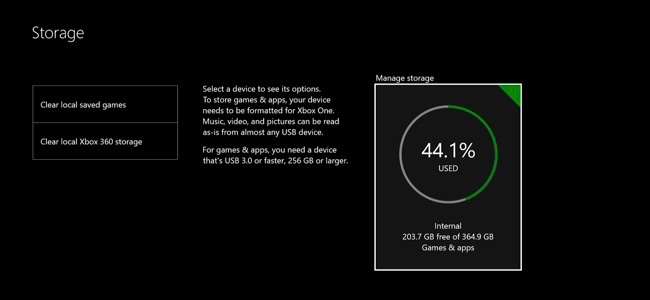
A Microsoft Xbox One tartalmaz egy 500 GB-os merevlemezt, de a játékok egyre nagyobbak. Halo: A Master Chief Collection több mint 62 GB-ot foglal el, még akkor is, ha a játék fizikai lemezen van. Így szabadíthat fel helyet, hogy több játék számára legyen helye.
Bővítse Xbox One-ját több tárhellyel
ÖSSZEFÜGGŐ: A PlayStation 4 vagy Xbox One gyorsabbá tétele (SSD hozzáadásával)
Ha több tárhelyet szeretne kapni, fontolja meg külső merevlemez beszerzése az Xbox One-hoz . Csatlakoztasson egy külső merevlemezt az Xbox One-hoz USB-kábel segítségével, és feltételezve, hogy a meghajtó elég gyors, az Xbox One képes lesz játékokat telepíteni erre a meghajtóra.
A belső, beépített meghajtót ténylegesen nem lehet frissíteni, de az USB merevlemez-meghajtót mindenképp könnyebb összekapcsolni. Csatlakoztasson egy 2 TB-os merevlemezt, és az Xbox One kapacitását 500 GB-ról 2,5 TB-ra emelje. Egy gyorsabb meghajtó akár gyorsabban is betöltheti játékát.
Az egyes merevlemezeken lévő helyigények megtekintéséhez lépjen az Xbox One összes beállításához> Rendszer> Tárhely (a cikk tetején látható). Ha több meghajtó van csatlakoztatva, akkor ezen a képernyőn külön láthatja, hogy mennyi helyet használnak az egyes meghajtók.
Távolítsa el a játékokat, az alkalmazásokat és mentse az adatokat a hely felszabadításához
A játékok valószínűleg elfoglalják a meghajtón a legtöbb helyet. Ha meg szeretné tudni, hogy mennyi helyet foglalnak a játékok, keresse fel a „Saját játékok és alkalmazások” oldalt. A kezdőképernyőn nyomja meg a jobb ravasz gombot, és válassza a „Saját játékok és alkalmazások” lehetőséget a gyors eléréshez.
Válassza ki a menüt a játéklista tetején, majd válassza a „Rendezés méret szerint” lehetőséget. Ez megmutatja, hogy az egyes játékok és azok mentési adatai mennyi helyet foglalnak el.
Ez a képernyő azt is megmutatja, hogy mennyi tárhely áll rendelkezésre.
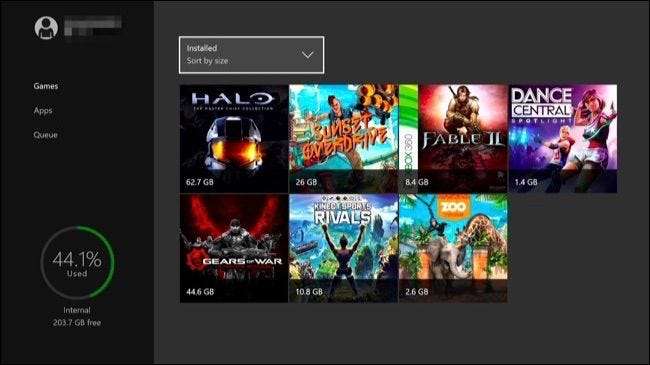
A játékkal kapcsolatos további információk megtekintéséhez (vagy törléséhez) válassza ki a játékot, nyomja meg a „Menü” gombot az Xbox One vezérlőjén, majd válassza a „Játék kezelése” lehetőséget. Látni fogja, hogy mennyi helyet foglal a különböző Xbox-profilok adatainak mentése, valamint maga a játék. A játék és annak mentési adatainak törléséhez válassza az Összes kezelése> Az összes eltávolítása lehetőséget. Ez a képernyő lehetővé teszi a játékok áthelyezését a tárolóeszközök között, ha külső meghajtót csatlakoztatott az Xbox One-hoz és formázta a játékokkal való használatra.
A játékmentéseid szinkronizálva vannak a Microsoft szervereivel, még akkor is, ha nincs fizetős Xbox Live Gold előfizetésed. A jövőben a játék újratelepítésekor a mentett játékadatok letöltésre kerülnek a Microsoft szervereiről, és visszaállnak a konzolra.
Ha a jövőben újra szeretne játszani, újra kell telepítenie. Fontolja meg a lemezen lévő játékok eltávolítását a digitális játékok helyett. Amikor visszahelyezi a lemezt, a játék adatainak nagy része települ a lemezről, bár a konzolnak valószínűleg gigabájt frissítéseket is le kell töltenie. Ha eltávolít egy digitális játékot, ingyen újratelepítheti - de az egész játékot újra le kell töltenie a Microsoft szervereiről, ami sokkal hosszabb időt vesz igénybe - nem is beszélve a sávszélesség-korláttól, ha van ilyen.
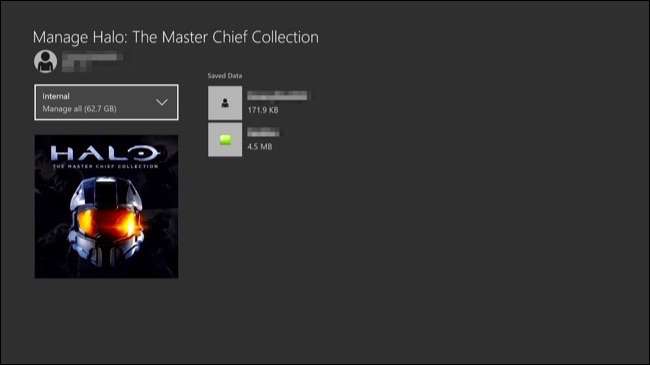
A Saját játékok és alkalmazások> Alkalmazások menüpont alatt nincs mód a telepített alkalmazások listájának méret szerinti rendezésére. Ezen a képernyőn azonban kiválaszthat egy alkalmazást, megnyomhatja a menügombot, és kiválaszthatja az „Alkalmazás kezelése” lehetőséget a méretének megtekintéséhez és az alkalmazás eltávolításához, ha tetszik. Vegye figyelembe, hogy ez csak az Ön által telepített alkalmazásokkal működik. A beépített alkalmazásokat, például a Microsoft Edge böngészőt, nem lehet eltávolítani, és a menüjükben nem lesz „Alkalmazás kezelése” lehetőség.
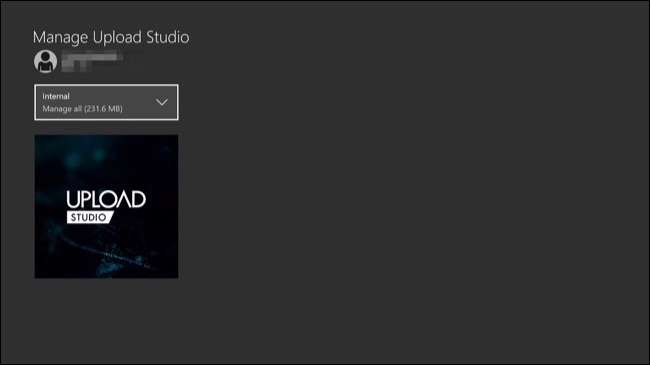
Az Xbox One nem nyújt lehetőséget arra, hogy más adatok elfoglalják a merevlemezen a helyet. Például nem lehet pontosan megnézni, hogy a Game DVR-be mentett képernyőképek és videoklipek pontosan mennyit használnak fel. Ha nincs hely a térben, lépjen a Saját alkalmazások és játékok> Alkalmazások> Játék DVR menüpontba, és törölje azokat a videoklipeket és képernyőképeket (de különösen a videoklipeket), amelyekre már nincs szüksége. Sajnos azonban még a Game DVR alkalmazás sem mutatja meg, hogy mennyi tárhelyet használnak ezek a klipek. De visszatérhet a tároló fő képernyőjére, és megnézheti, mennyit szabadított fel.







